A volte, quando provi ad accedere ai tuoi file e cartelle su un PC o un disco rigido, "il file non è accessibile dal sistema 1920", può apparire il messaggio. Questo problema può verificarsi a causa di vari motivi in Windows 10/8/7 che impediscono o impediscono l'accesso ai file sul sistema.
La maggior parte di questi file è condivisa tramite il cloud o una rete. Inoltre, questi possono essere normali file di posta correlati al rollback del sistema operativo o agli aggiornamenti di Windows.
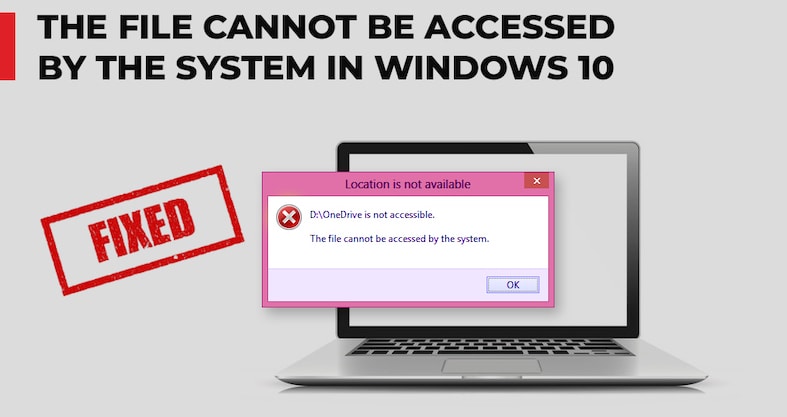
Il o il file non è accessibile dal sistema 1920 si verifica quando il sistema non è in grado di aprirlo. Se stai affrontando un problema come questo, sei nel posto giusto.
In questo articolo, abbiamo discusso le soluzioni per risolvere l'errore "impossibile accedere al file dal sistema".
Continua pure!
Parte 1. Cause di "Errore del sistema operativo 1920 - Impossibile accedere al file dal sistema"?
L'errore del sistema operativo 1920 è grande e può verificarsi a causa di molte ragioni. Qui abbiamo elencato la possibile causa principale di questo errore, che può aiutarti a capirne di più.
-
A causa di un file system corrotto o di dati non validi, questo errore può verificarsi. Quando sposti i dati tra due unità o due computer, è molto probabile che i file vengano danneggiati a causa di malware o virus.
-
Quando si spostano i LUN da Windows 2008 a Windows 2012, può verificarsi l'errore OS errore 1920 il file non è accessibile dal sistema.
-
Se la struttura del file in Esplora risorse è corrotta, puoi anche riscontrare questo errore per i tuoi file. Anche in questo caso ciò può verificarsi a causa di molte ragioni, incluso lo spostamento dei dati tra unità diverse.
-
Se OneDrive è danneggiato o non accede ai file locali, puoi anche affrontare l'errore del sistema operativo 1920. Il più delle volte, può verificarsi a causa di un cambiamento dell'utente che ha effettuato l'accesso.
-
Ultimo ma non meno importante, anche il modulo Robocopy in Windows può causare un messaggio di errore.
Speriamo che ora tu conosca le cause dell'errore del sistema operativo 1920, quindi fai attenzione con il tuo sistema in modo che possa accedere ai tuoi file.
Scopriamo le soluzioni all'errore Win 1920; il file non è accessibile dal sistema!
Parte 2. Metodi 5 per risolvere "Errore Win - Impossibile accedere al file dal sistema"
Soluzione 1. Esecuzione di un avvio parziale nel sistema operativo Windows
La prima cosa che puoi fare è pulire l'avvio nel sistema operativo Windows. Segui i passaggi illustrati sotto per farlo:
-
Innanzitutto, devi digitare "MSConfig" nella barra di ricerca e toccare "invio". Con questo, puoi aprire le finestre di configurazione del sistema.
-
Ora, seleziona "Avvio selettivo" dal rubinetto generale.
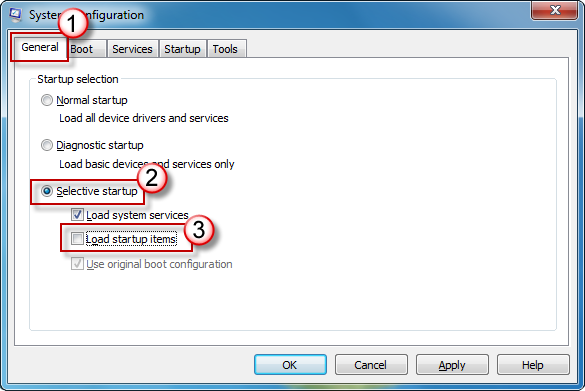
-
Successivamente, vai alla scheda "Servizi" e fai clic su "Disabilita tutto".
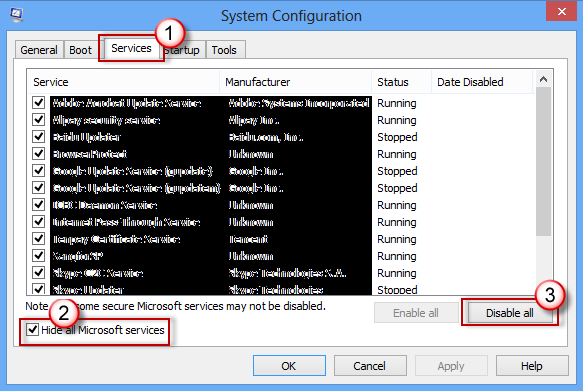
-
Ora passa alla sezione "Avvio" per aprire la finestra "Task Manager".
-
Ora puoi vedere le app che causano il problema nel tuo sistema di avvio. Disabilita tutte quelle app.
-
Infine, fai clic su "OK" per riavviare il sistema, se richiesto.
Ecco come puoi pulire il sistema di avvio. E, se il file non è accessibile dal sistema è causato da un problema di avvio, verrà ordinato.
Soluzione 2. Cercando in 'DE/condivisioni' nel disco originale
Stai tentando di accedere a vecchie cartelle condivise da vecchi dischi ma non riesci ad aprirle? In tal caso, ciò potrebbe essere dovuto al fatto che hai aggiornato Windows con il nuovo processo di installazione.
Tuttavia, se il tuo vecchio disco è l'installazione precedente nel tuo sistema, potresti trovare i file nella sua cartella nascosta che è DE/shares. Potresti anche trovare questa cartella nell'unità D del tuo disco rigido.
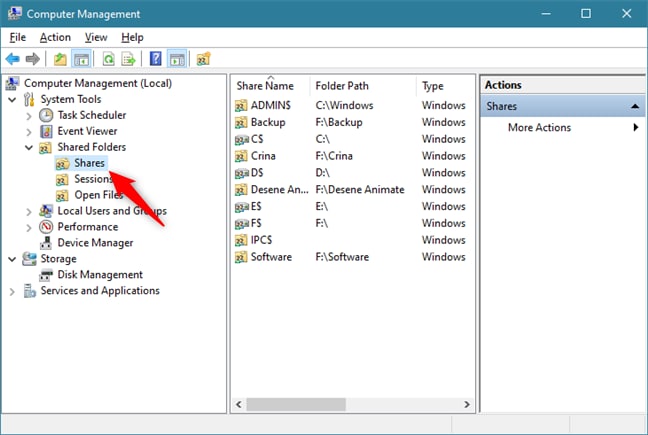
Per visualizzare i file, è necessario abilitare l'opzione di visualizzazione dei file nascosti nel sistema. Segui i passaggi indicati sotto:
-
Innanzitutto, apri Windows Explorer e fai clic su Visualizza e scegli Opzioni> Cambia cartella. Successivamente, vai alle opzioni di ricerca.
-
Ora scegli la scheda Visualizza e seleziona l'opzione "Mostra file, cartelle e unità nascosti".
In questo modo è possibile aprire i file e le cartelle nascosti sul nuovo Windows dopo l'installazione.
Soluzione 3. Cerca i volumi con spanning
Un volume con spanning è un volume dinamico che contiene spazio su disco su più di un'unità. E, quando si utilizza questo volume, consente di unire varie aree in un unico volume e offre una grande facilità di accesso ai file.
Nel caso in cui si ottenga una configurazione software sul sistema e si verifichi il ripristino dei file, è possibile che si verifichi un errore "i file non sono accessibili dal sistema nel 1920". Il motivo di questo errore potrebbe essere che hai condiviso file in un volume con spanning.
Quindi, controlla il tuo volume con spanning e trova lì il file o la cartella e riprova ad aprire i file nel sistema.
Soluzione 4. Risincronizzazione di OneDrive
Riscontri l'errore "il file non può essere aperto dal sistema nel 1920" o un OneDrive?
In caso affermativo, è possibile che la directory OneDrive locale in Esplora file possa essere danneggiata e irreparabile. Il più delle volte, si verifica a causa di una mappatura errata tra l'Explorer locale e la destinazione cloud.
In questo scenario, ci sono due opzioni per te: Disconnettersi da OneDrive, eliminare la directory locale o reinstallare Windows dall'inizio. Segui i passaggi indicati sotto:
-
Fare clic con il tasto destro sull'icona di OneDrive e andare su Impostazioni.
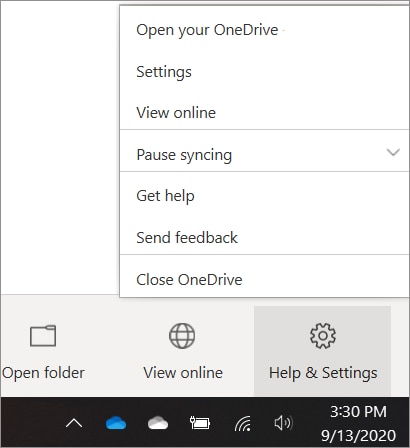
-
Ora, scegli la scheda Account e fai clic su "Scollega questo PC". Questo rimuoverà il tuo indirizzo email collegato a OneDrive.
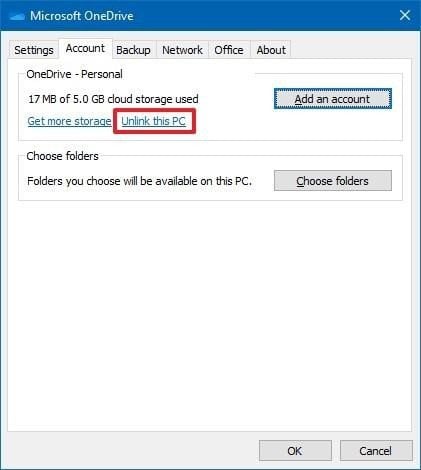
-
Successivamente, vai a Esplora file ed elimina tutti i file di OneDrive.
-
Riavvia il sistema per rendere effettive le modifiche.
-
Ora, prova ad accedere nuovamente a OneDrive e utilizza Esplora file per scaricare nuovamente tutti i file dal cloud.
Soluzione 5. Reinstalla Windows
Se, dopo aver utilizzato i metodi di cui sopra, l'errore persiste, è necessario reinstallare Windows. è perché il tuo Windows potrebbe essere danneggiato ed è per questo che non sei in grado di aprire i tuoi file nel sistema.
Tuttavia, reinstalla sempre Windows dopo aver eseguito il backup dei dati. Una volta completata l'installazione, puoi provare ad accedere nuovamente all'unità. Inoltre, per un'installazione pulita di Windows, scaricalo dai siti Web e crea un supporto di avvio.
Conclusione
Ci auguriamo che dall'articolo precedente si ottenga la soluzione per gestire l'errore: il sistema 1920 non può accedere al file. Innanzitutto, controlla la causa di questo errore e quindi applica le soluzioni per correggerlo.
 100% sicuro e download gratuito
100% sicuro e download gratuito
